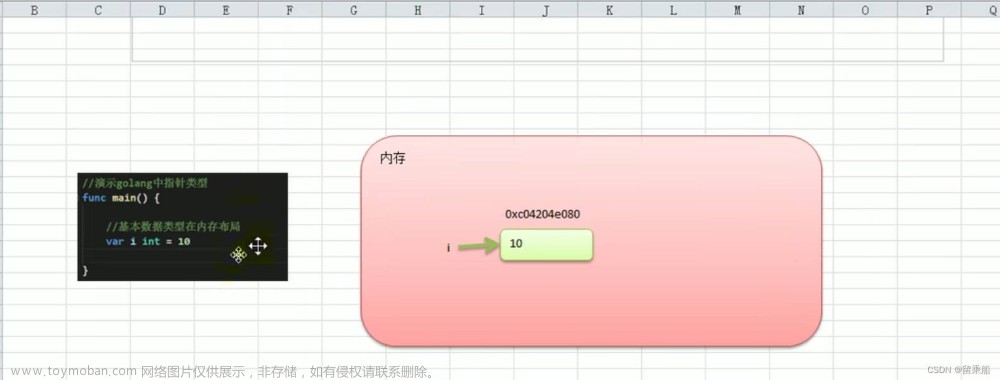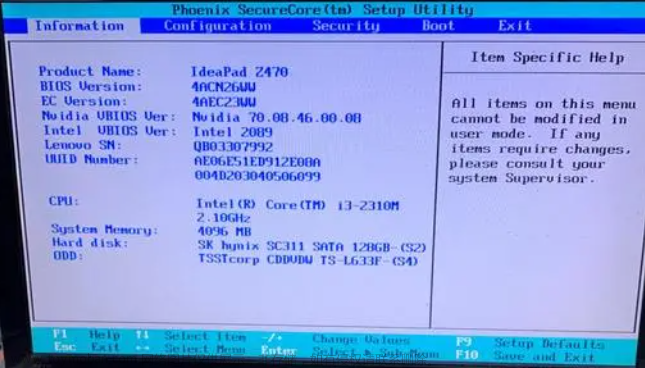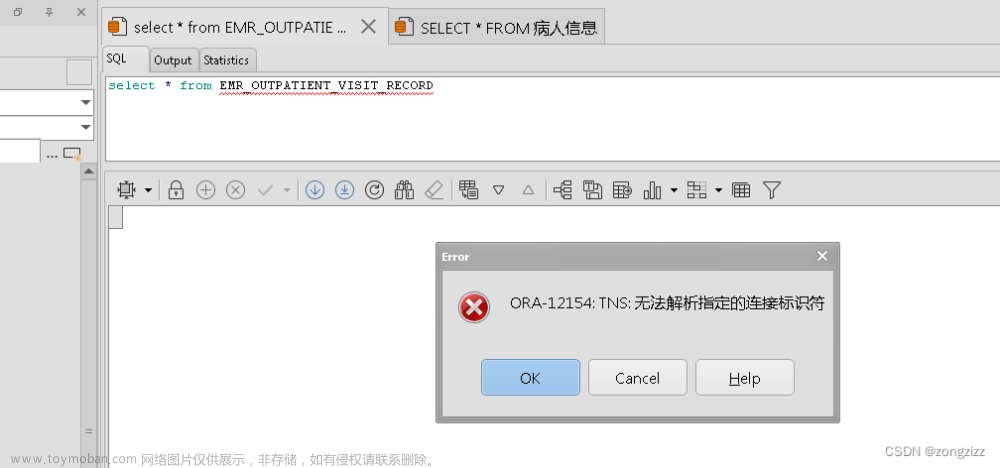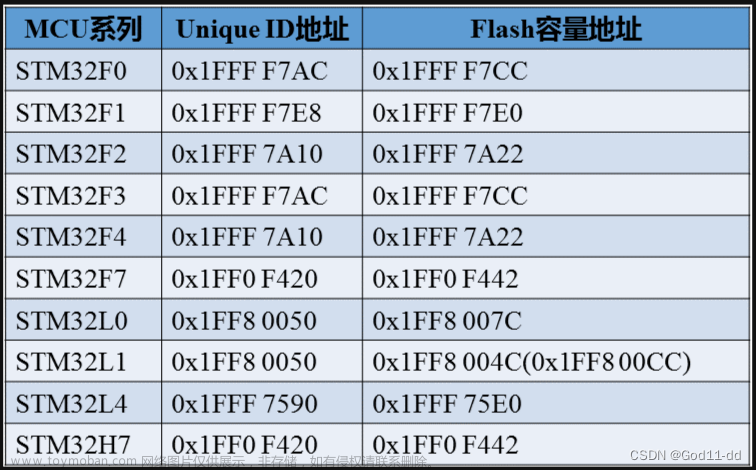一、问题现象
原来工程复制到新电脑上面,变量出现“未定义标识符”的红色底纹波浪线,按Ctrl + 鼠标左键,可以跳转到定义处(说明,"includePath"项设置正确)。
二、解决方法
根据电脑的具体的情况,修改“intelliSenseMode”:
1)如果你的电脑是默认的情况(没有额外安装编译器),设置为"intelliSenseMode": "windows-msvc-x64";
2)如果你的电脑安装了其他的编译器,比如GCC编译器,设置为"intelliSenseMode": "windows-gcc-x64";
三、打开配置文件方法
Ctrl + shift + P, 输入: edit configurartions , 打开c_cpp_properties.json 文件,修改对应的项。
四、总结
vscode中如果变量或者头文件出现底纹,目前主要发现三个方面,如下:
1)设置正确的"includePath"项;
2)设置正确的"intelliSenseMode"项;文章来源:https://www.toymoban.com/news/detail-662071.html
3)如果是ARM平台,"defines"项增加 "__CC_ARM";文章来源地址https://www.toymoban.com/news/detail-662071.html
{
"configurations": [
{
"name": "Win32",
"includePath": [
"${workspaceFolder}/**",
"C:/Keil_v5/ARM/ARMCC/include"
],
"defines": [
"_DEBUG",
"UNICODE",
"_UNICODE",
"__CC_ARM",
"USE_HAL_DRIVER",
"STM32F205xx"
],
"cStandard": "c17",
"cppStandard": "c++17",
"intelliSenseMode": "windows-gcc-x64"
}
],
"version": 4
}到了这里,关于vscode “未定义标识符”的一种情况的文章就介绍完了。如果您还想了解更多内容,请在右上角搜索TOY模板网以前的文章或继续浏览下面的相关文章,希望大家以后多多支持TOY模板网!